您可以在「IP 許可清單」頁面中,指定可存取 Looker 執行個體的 IP 位址清單。如需根據所在區域允許的特定 IP 清單,請參閱「啟用安全的資料庫存取權」。啟用 IP 許可清單後,Looker 執行個體會在應用程式層級篩選 IP 位址,只允許許可清單中的 IP 位址連線。Looker 會拒絕來自所有其他 IP 位址的連線嘗試。停用 IP 允許清單後,Looker 執行個體就能接受來自任何 IP 位址的連線。
IP 許可清單頁面僅適用於 Looker 代管執行個體。客戶代管的執行個體不會在「管理」選單中看到這個選項。如要查看「IP 許可清單」頁面,請在「管理」選單的「伺服器」部分,選取「IP 許可清單」。
「IP 許可清單」頁面會列出您用來設定哪些 IP 位址和子網路遮罩可存取 Looker 執行個體的規則。每條規則也會定義來自這些 IP 位址的使用者,只能透過 Looker UI、只能透過 Looker API,還是可以透過這兩種來源登入。
除了查看現有的 IP 允許清單規則,您還可以執行下列工作:
- 使用「啟用許可清單」切換鈕啟用或停用 IP 許可清單。啟用允許清單後,只有列出的 IP 位址可以連線。
- 定義新規則,將更多 IP 位址加入允許清單。
- 啟用、停用、編輯或刪除現有規則。
新增 IP 位址
如果 IP 許可清單未定義任何規則 (例如首次存取清單時),Looker 會顯示兩則快訊:
- 「啟用允許清單」切換鈕旁的工具提示會顯示警告圖示
- 切換鈕旁邊顯示「您的 IP 位址未加入允許清單」訊息
選取「您的 IP 位址不在允許清單中」文字,即可取得系統偵測到的 IP 位址。選取「新增規則」,然後按照下列操作說明將 IP 位址加入許可清單。
新增規則
選取「新增規則」,將 IP 位址或位址範圍新增至許可清單。Looker 會顯示「New IP Allowlist Rule」(新的 IP 允許清單規則) 對話方塊。如要新增規則,請按照下列步驟操作:
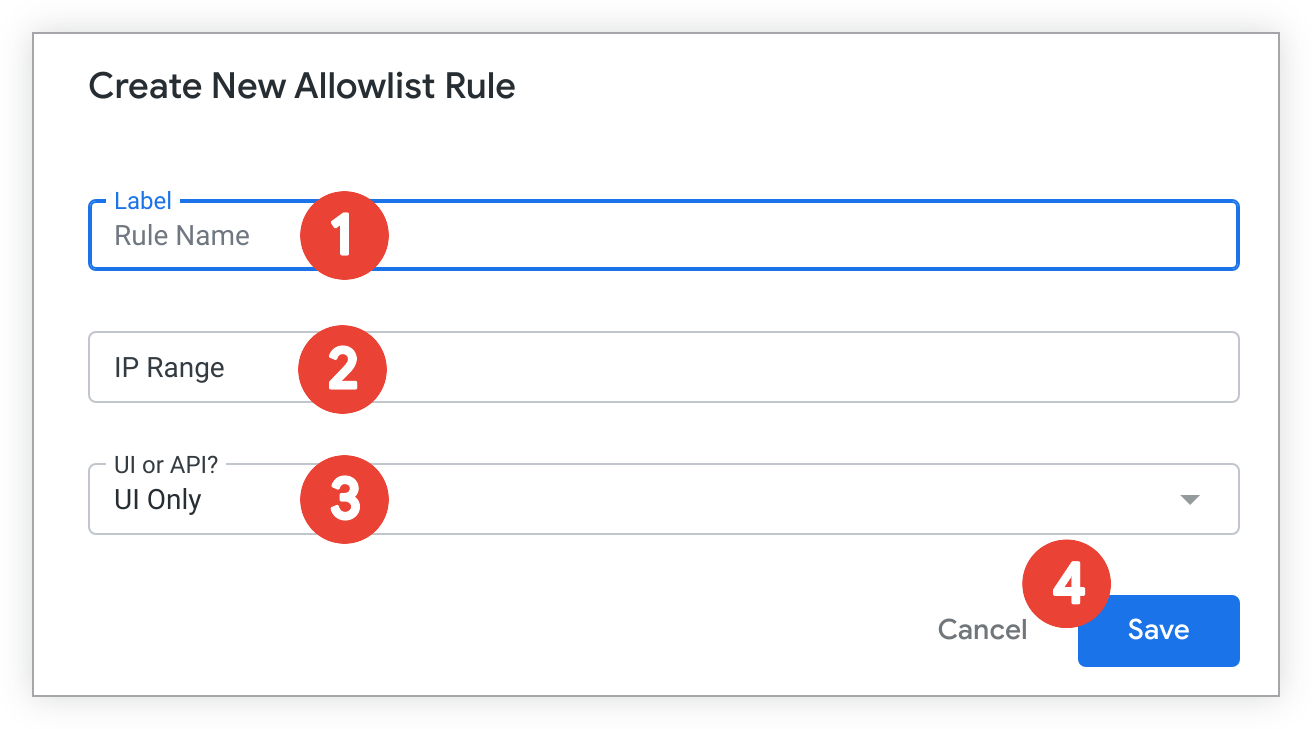
- 在「標籤」欄位中輸入新規則的名稱。
- 在「IP 範圍」欄位中,使用 IP 位址和子網路遮罩輸入核准的 IP 位址範圍,如 CIDR 標記法所述。
- 在「UI 或 API?」下拉式選單中,指定新規則是否只適用於透過 Looker UI 嘗試登入,或只適用於透過 Looker API 嘗試登入,還是適用於這兩種來源的登入嘗試。
- 選取「儲存」。
注意事項
設定 IP 允許清單時,請注意下列事項:
- 新增超過 50 條規則可能會對 Looker 效能造成負面影響。
- 啟用 IP 允許清單後,某些 Looker Action Hub 功能 (例如 Slack 整合和啟用 OAuth 的動作) 將無法運作。
- 如要將Git 提取要求與任何 LookML 專案整合,您必須將 Git 供應商發出外送要求的 IP 位址範圍加入允許清單。舉例來說,GitHub IP 位址可從其 meta API 端點取得。IP 位址可能會變更,且其他 Git 供應商的 IP 位址會有所不同。

